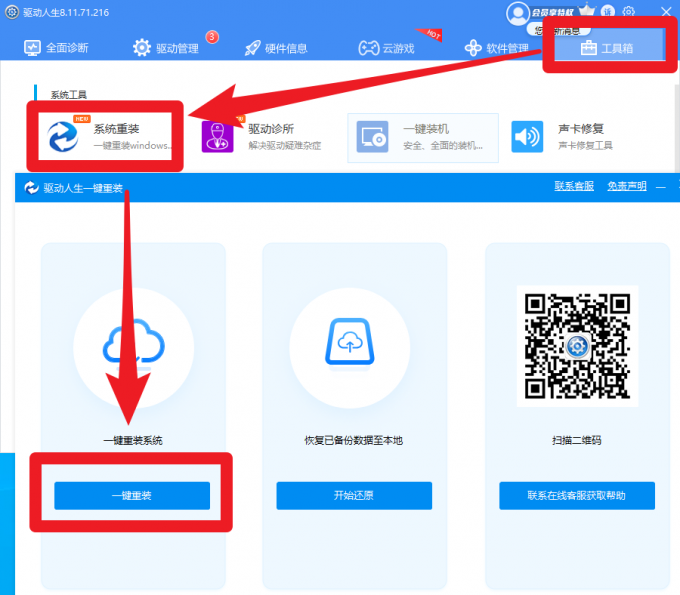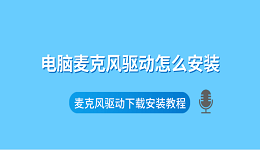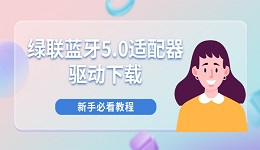佳能打印机驱动程序无法使用怎么解决
1、打开打印机设置属性,查看打印机的端口是否设置正确。
例如:连接USB的打印机,端口必须是USB001或其他USB00x开头的。
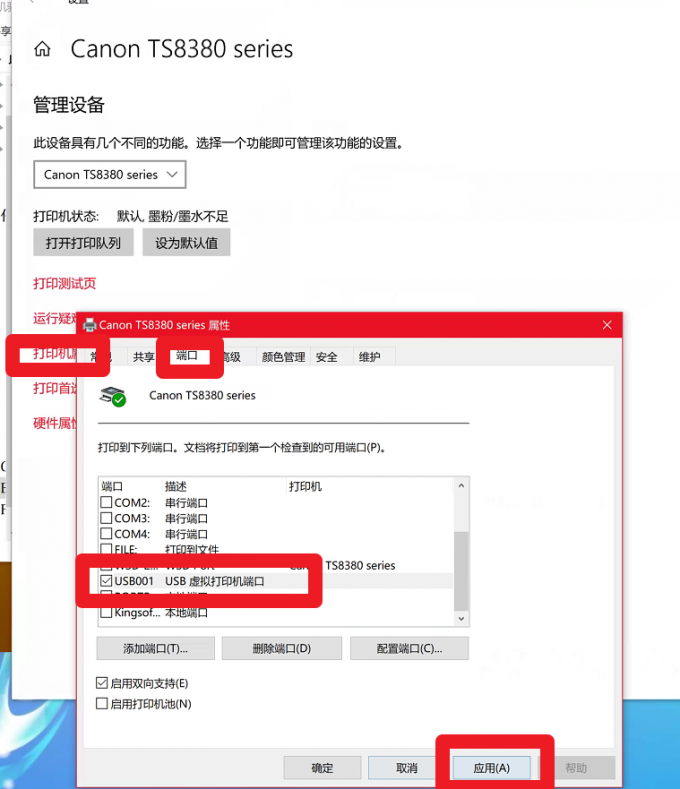
2、在Windows系统的【打印机和扫描仪】功能中,重新手动添加打印机。
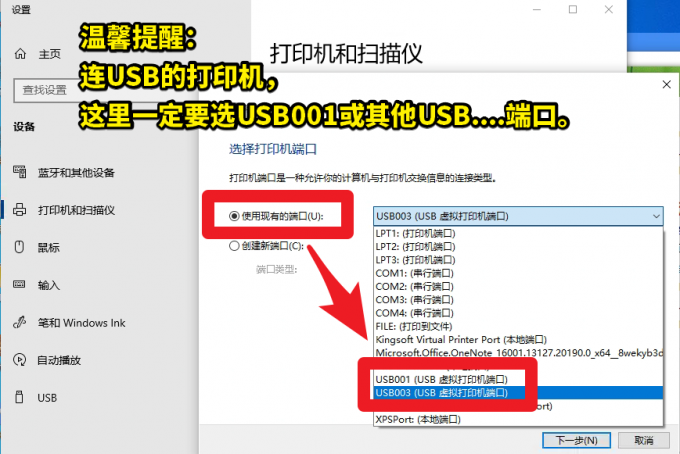
3、打开驱动人生8,重装安装打印机驱动试试。
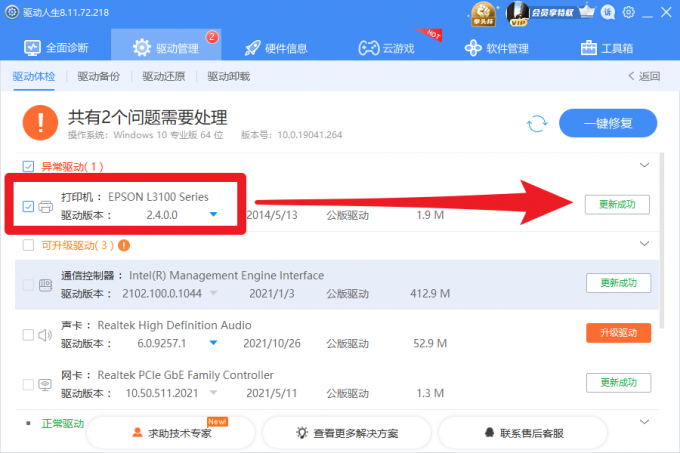
4、重启电脑。
有时候打印机问题会经常莫名其妙出现,但重启电脑又自动正常。
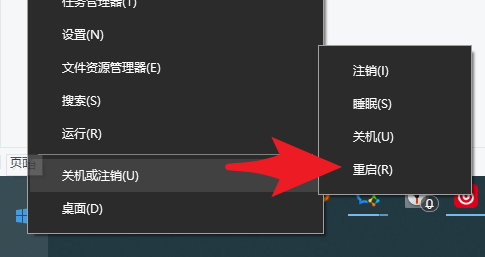
5、在控制面板,删掉所有打印机,重新安装。
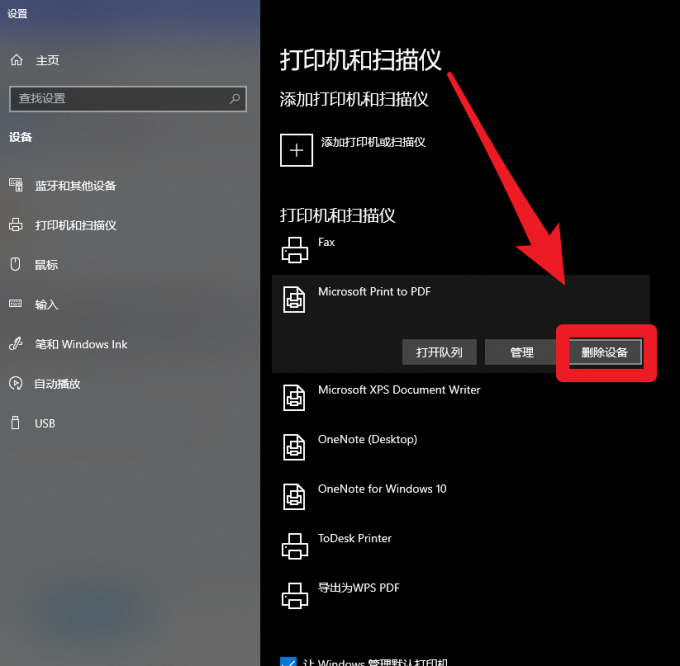
6、 打印机驱动提示安装失败,各种代码报错,大概率是系统本身问题导致,解决方案是重装系统,可直接点击驱动人生8——工具箱——重装系统,也可直接查看“驱动人生教你电脑怎么一键重装系统”教程